win10磁盘共享设置方法 win10共享整个分区如何操作
更新时间:2024-01-08 11:26:00作者:zheng
我们可以在win10电脑中设置将整个磁盘进行共享,方便进行文件传输,那么如何设置呢?今天小编就给大家带来win10磁盘共享设置方法,如果你刚好遇到这个问题,跟着小编一起来操作吧。
方法如下:
1.首先打开此电脑右键单击磁盘E点击属性选择共享,点击高级共享
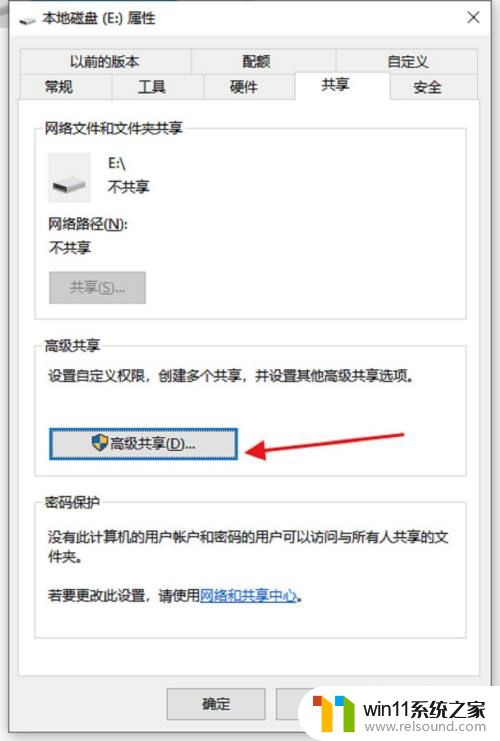
2.共享此文件夹打上对勾,然后点击权限
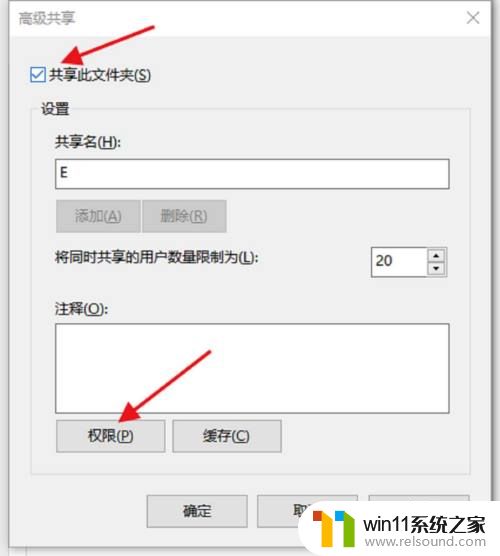
3.选择evryone,把下面的完全控制,更改,读取打上对勾,然后点击确定
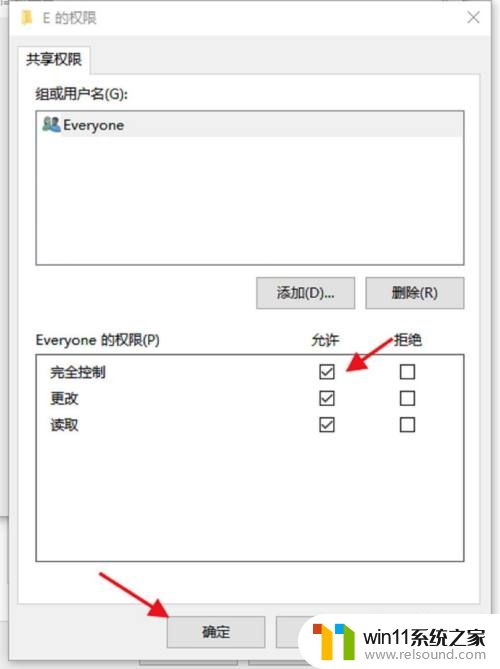
4.点击网络和共享中心
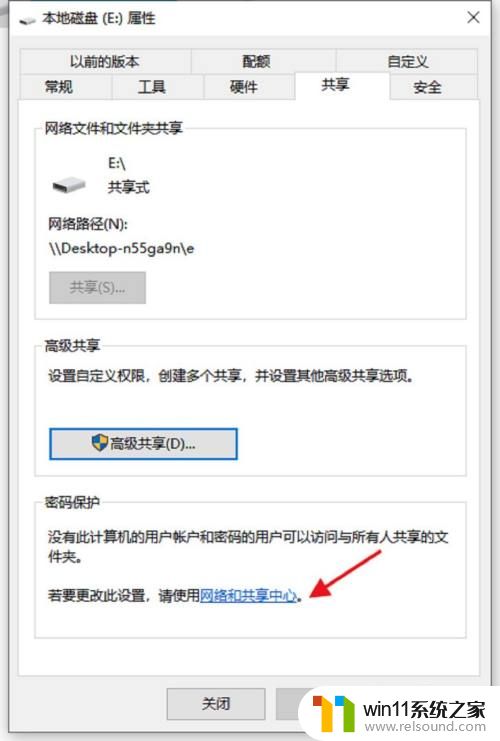
5.启用网络发现
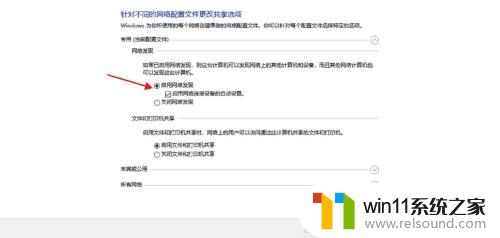
6.启用共享,无密码保护的共享
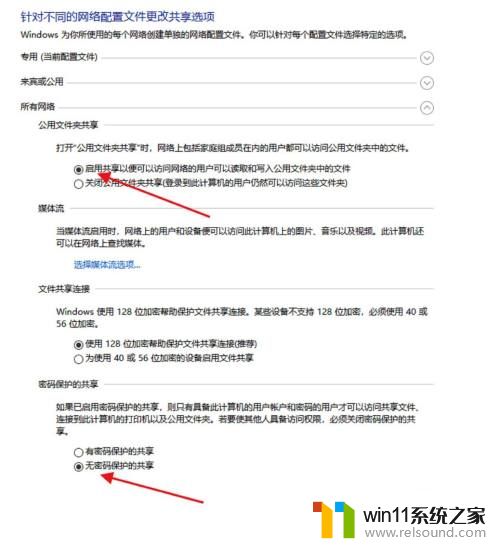
以上就是win10磁盘共享设置方法的全部内容,有出现这种现象的小伙伴不妨根据小编的方法来解决吧,希望能够对大家有所帮助。















